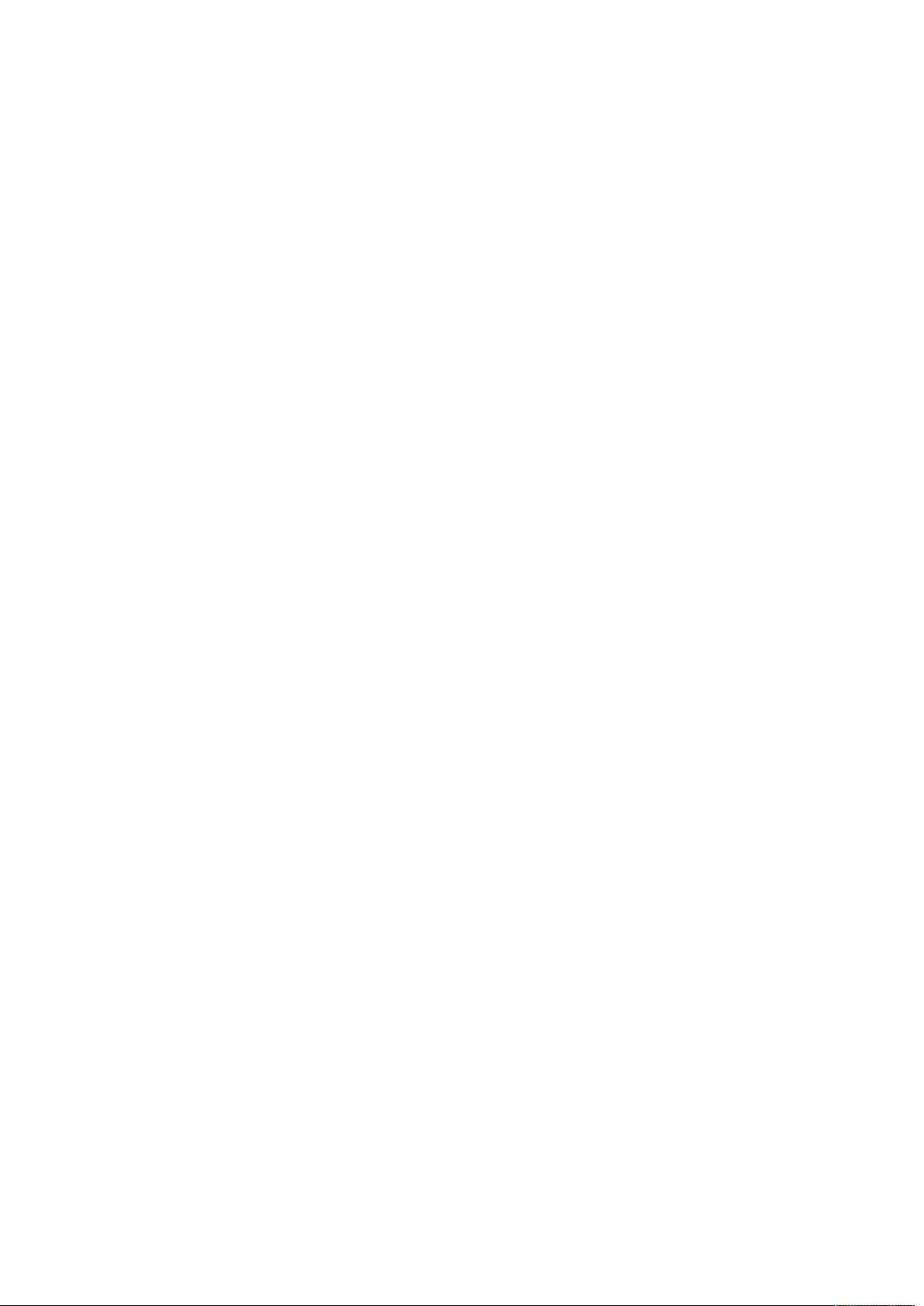C# WinForm应用:DataGridView控件操作指南
需积分: 10 91 浏览量
更新于2024-07-30
收藏 64KB DOC 举报
"C#gridView的使用汇总"
在C#编程中,`DataGridView`控件是Windows Forms应用程序中常用的数据展示工具,它允许用户以表格形式查看和编辑数据。本篇内容将对C# `DataGridView` 的核心操作进行汇总。
一、单元格内容的获取与设置
1. 获取当前单元格内容:
可以通过访问`DataGridView`的`CurrentCell`属性,然后调用`Value`属性来获取当前选中单元格的内容,如:
```csharp
Console.WriteLine(DataGridView1.CurrentCell.Value);
```
2. 获取当前单元格的列索引与行索引:
`ColumnIndex`属性提供当前单元格的列索引,`RowIndex`属性则提供行索引:
```csharp
Console.WriteLine(DataGridView1.CurrentCell.ColumnIndex);
Console.WriteLine(DataGridView1.CurrentCell.RowIndex);
```
3. 使用`CurrentCellAddress`属性:
当需要避免取消共享行的共享时,可以使用`CurrentCellAddress`属性,它包含一个坐标结构,其中`Y`表示行索引,`X`表示列索引:
```csharp
int rowIndex = DataGridView1.CurrentCellAddress.Y;
int columnIndex = DataGridView1.CurrentCellAddress.X;
```
二、改变当前单元格
1. 设置当前单元格:
可以通过`CurrentCell`属性直接设置当前活动单元格,例如设置第一行第一列为当前单元格:
```csharp
DataGridView1.CurrentCell = DataGridView1[0, 0];
```
2. 取消激活单元格:
如果需要取消激活当前单元格,可将`CurrentCell`设为`null`:
```csharp
DataGridView1.CurrentCell = null;
```
三、行选择与遍历
在开启了整行选择模式的情况下,`CurrentCell`也可以用来切换选定行。以下两个方法展示了如何实现上下遍历`DataGridView`的行:
1. 向下遍历:
```csharp
private void button4_Click(object sender, EventArgs e)
{
int row = this.dataGridView1.CurrentRow.Index + 1;
if (row > this.dataGridView1.RowCount - 1)
row = 0;
this.dataGridView1.CurrentCell = this.dataGridView1[0, row];
}
```
2. 向上遍历:
```csharp
private void button5_Click(object sender, EventArgs e)
{
int row = this.dataGridView1.CurrentRow.Index - 1;
if (row < 0)
row = this.dataGridView1.RowCount - 1;
this.dataGridView1.CurrentCell = this.dataGridView1[0, row];
}
```
四、其他操作
- 添加、删除和修改行:你可以通过`Rows.Add()`方法添加新行,使用`Rows.RemoveAt()`或`Rows.Clear()`删除行,通过直接修改`DataGridViewRow`中的`Cells`集合来修改单元格内容。
- 数据绑定:`DataGridView`可以与各种数据源绑定,如数据库、数组或列表,通过`DataSource`属性进行设置。
- 事件处理:`DataGridView`有许多事件,如`CellClick`、`CellValueChanged`等,用于响应用户交互。
总结,C#的`DataGridView`控件提供了丰富的功能,不仅能够方便地显示和操作数据,还可以通过编程实现复杂的功能,如自定义绘制单元格、排序、分页等。理解和熟练运用这些知识点,将有助于提升C# WinForm应用的用户体验。
点击了解资源详情
点击了解资源详情
点击了解资源详情
点击了解资源详情
点击了解资源详情
点击了解资源详情
不告诉你嘎嘎
- 粉丝: 10
- 资源: 14
最新资源
- Java毕业设计项目:校园二手交易网站开发指南
- Blaseball Plus插件开发与构建教程
- Deno Express:模仿Node.js Express的Deno Web服务器解决方案
- coc-snippets: 强化coc.nvim代码片段体验
- Java面向对象编程语言特性解析与学生信息管理系统开发
- 掌握Java实现硬盘链接技术:LinkDisks深度解析
- 基于Springboot和Vue的Java网盘系统开发
- jMonkeyEngine3 SDK:Netbeans集成的3D应用开发利器
- Python家庭作业指南与实践技巧
- Java企业级Web项目实践指南
- Eureka注册中心与Go客户端使用指南
- TsinghuaNet客户端:跨平台校园网联网解决方案
- 掌握lazycsv:C++中高效解析CSV文件的单头库
- FSDAF遥感影像时空融合python实现教程
- Envato Markets分析工具扩展:监控销售与评论
- Kotlin实现NumPy绑定:提升数组数据处理性能